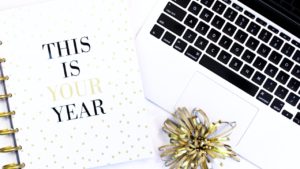メンバー投稿機能の使い方|自由に活用してください♪
プロジェクターメンバーの皆様、こんにちは!Web担当のミオです。
メンバーの方同士でイベントの告知をしたり、募集をしたりできるように、投稿機能を追加いたしました。
投稿の方法は以下、もしくはメンバー投稿一覧ページの動画をご覧ください。
新規投稿の手順・流れ
- ログインする
- +新規→『投稿』を選択
- タイトルを入力する
- 本文を入力する
- 限定公開設定をする
- アイキャッチ画像を設定する
- プレビューしてから公開する

ログインした状態で、上の黒い背景のツールバーの中にある「新規」にカーソルをあてます。その中の選択肢にある「投稿」をクリックしましょう。
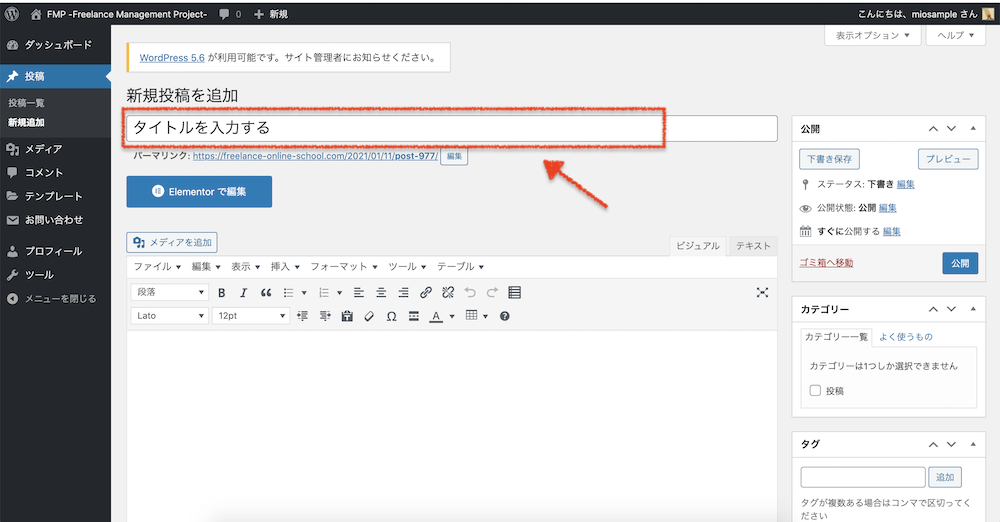
編集画面に切り替わります。まずは投稿にタイトルをつけましょう。タイトル付けにルールはありませんが、告知やお知らせの概要と、投稿者の名前を書いておくとわかりやすいかと思います。
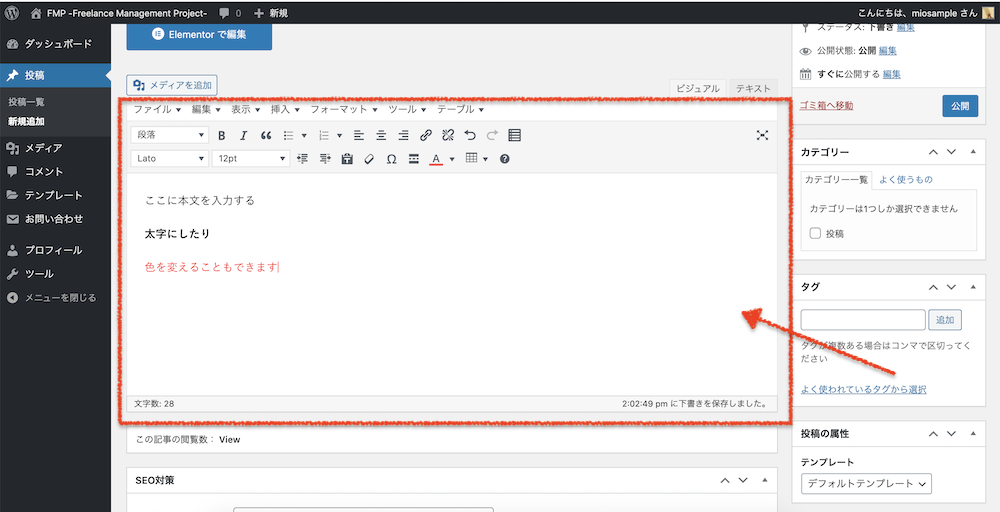
続いて、本文を書いていきます。文字の太さ・大きさ・色などは自由に変えて投稿してください。
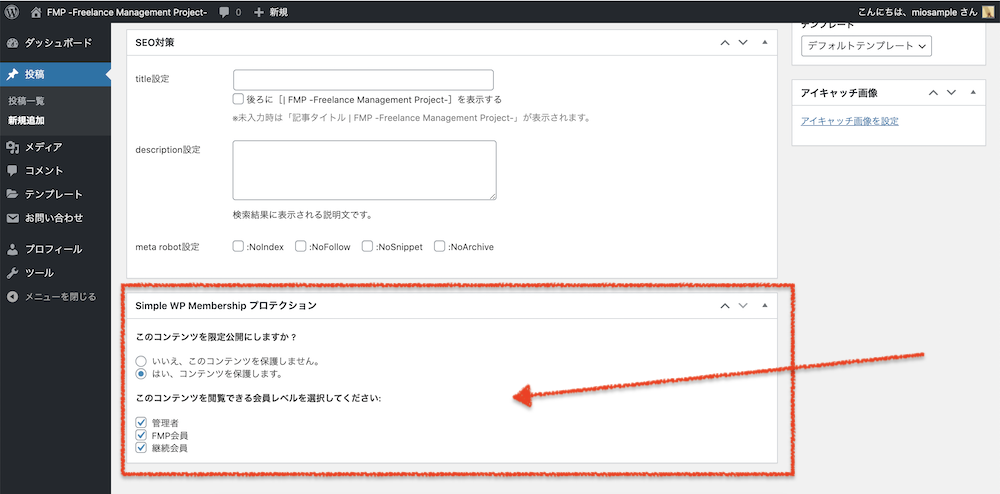
本文が書き終わったら、ページの下の方にある限定公開設定を行います。メンバー限定で投稿したい場合は「はい」にチェックを入れて、閲覧できる会員レベルの選択は「管理者」「FMP会員」「継続会員」全てにチェックを入れておいてください。
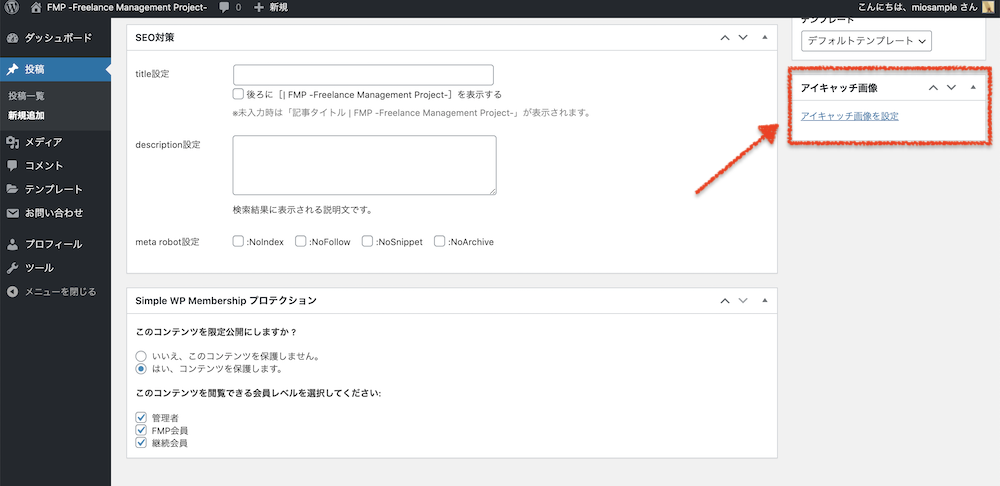
次に、アイキャッチ画像の設定です。投稿したい内容のアイキャッチ画像・バナー画像があればぜひこちらに添付しておいてください。
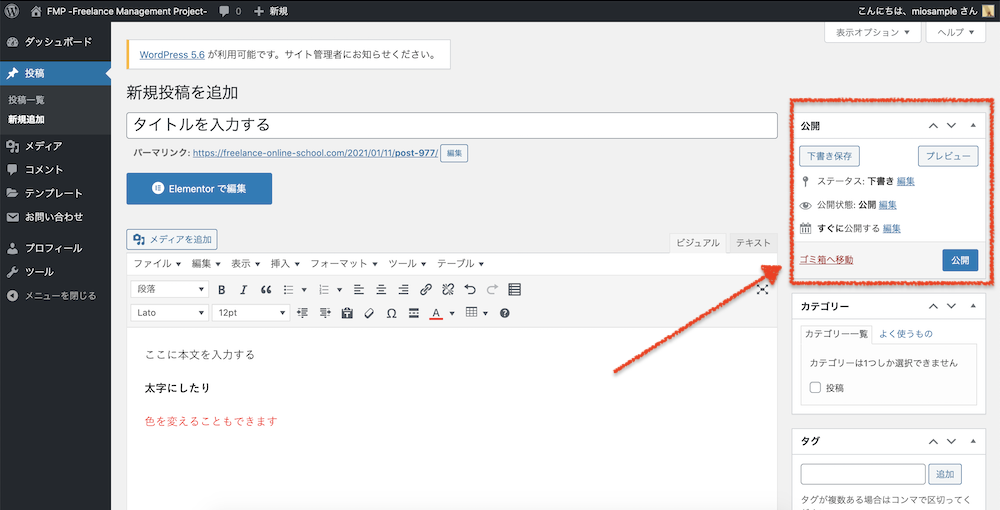
最後に、ページの公開方法です。ちなみに公開する前に、小まめに下書き保存をしておくと、データが消えないので安心です。公開前にプレビューボタンを押して実際のページの構成やデザインを確認して、問題なければ「公開」を押して完了になります。
一度公開または下書き保存した投稿を編集・変更する方法
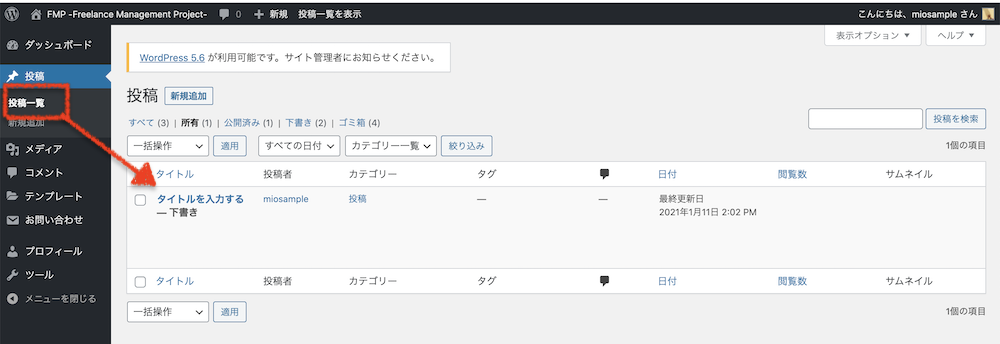
ワードプレスの編集画面の左側メニューの中に『投稿一覧』という項目があるので、こちらのページから自分の投稿一覧を編集することができます。
投稿された記事を閲覧する方法
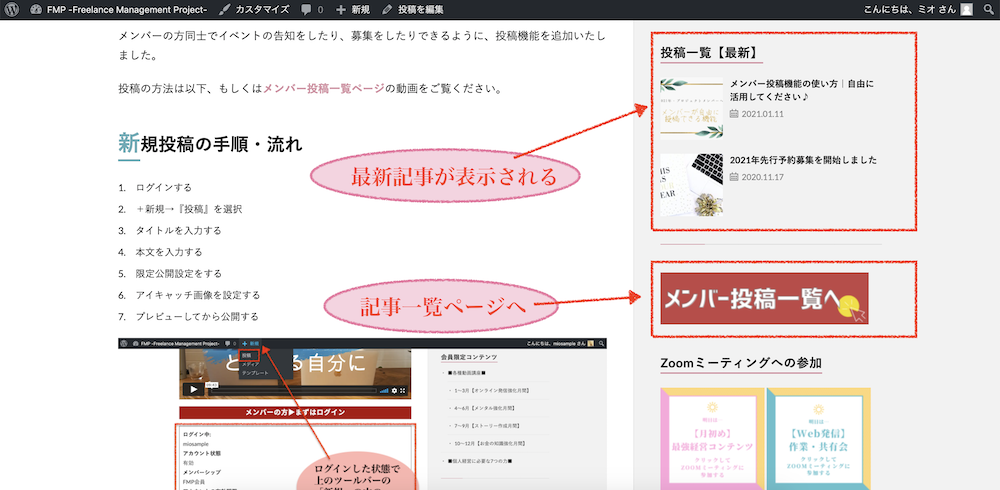
自分が投稿した記事や他のメンバーの投稿をチェックするには、サイドバー(スマホの場合はページの下の方)から最新投稿と、投稿一覧ページへのボタンをクリックしましょう。
投稿された記事にコメントする方法
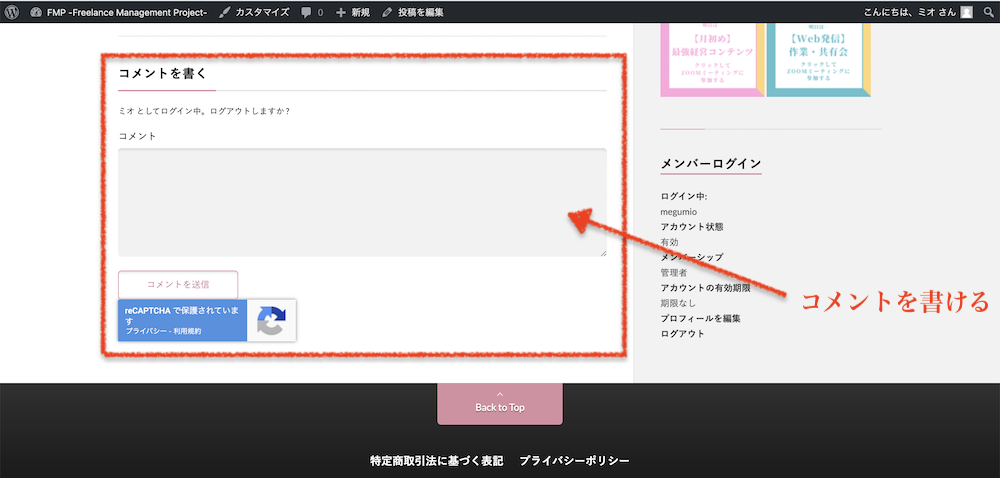
記事の下の方にコメントを書く欄があるので、こちらに自由にコメントを残してください。